Как восстановить свой Apple ID и пароль
Если у вас есть устройство Apple, возможно, вы также знакомы с Apple ID. Apple ID необходим для доступа к множеству сервисов, связанных с Apple, от использования iCloud до синхронизации нескольких устройств. Однако бывают случаи, когда пользователи забывают свой пароль Apple ID и не могут его восстановить. Если вы также забыли свой Apple ID и пароль, это обязательное к прочтению руководство, поскольку оно охватывает все возможные решения для восстановления вашей учетной записи.
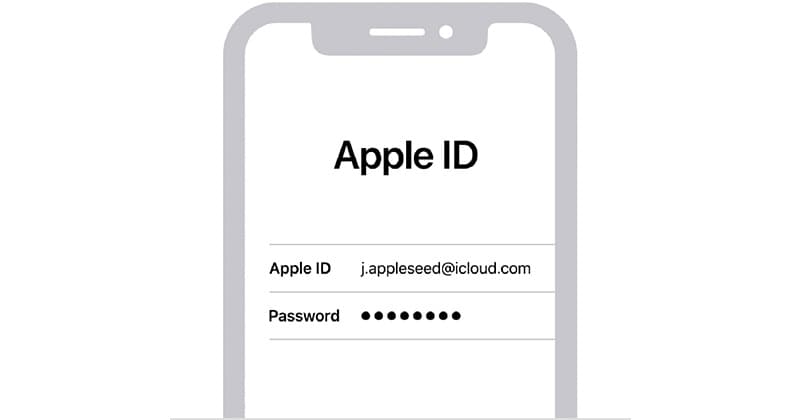
Часть 1: Что такое Apple ID и почему это так важно?
В идеале, если у вас есть устройство Apple (например, iPhone или Apple TV), вы можете использовать уникальный идентификатор, чтобы связать свое устройство с ним. Как только ваш iPhone подключен к Apple ID, вы можете получить доступ ко всем функциям и защитить его с помощью дополнительного уровня безопасности. Таким образом, Apple ID может помочь вам получить доступ к следующим функциям:
- Для настройки вашего устройства с помощью служб Apple и сохранения ваших личных настроек.
- Свяжите его с iCloud, чтобы вы могли синхронизировать свои данные между несколькими устройствами.
- Его также можно использовать в целях безопасности (например, для защиты устройства от перезагрузки).
- После создания Apple ID вы можете использовать его для привязки своей учетной записи к собственным и сторонним службам.
- Некоторые платформы, на которые можно связать ваш Apple ID, — это FaceTime, iMessage, Find My, Game Center, Apple Pay, Podcasts, Apple Books и т. д.
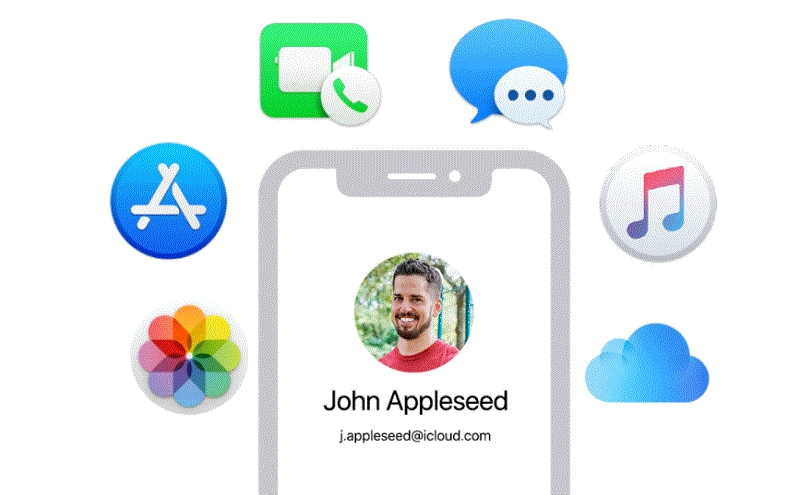
Часть 2: Как выполнить восстановление Apple ID с iPhone [без потери данных]?
Когда я забыл свой Apple ID, я воспользовался помощью DrFoneTool — менеджер паролей восстановить его с моего iPhone без потери данных. Настольное приложение довольно простое в использовании и позволит вам выполнять восстановление Apple ID с любого подключенного устройства iOS.
В случае, если вы забыли свой Apple ID или пароль iCloud, пароль Apple ID, пароль WiFi или любые другие учетные данные приложения/веб-сайта, приложение пригодится. После тщательного сканирования устройства iOS оно отобразит все сохраненные или потерянные пароли без каких-либо технических проблем. Поэтому, если вы забыли свой Apple ID и пароль, то вы можете использовать DrFoneTool — Менеджер паролей следующим образом:
Шаг 1. Запустите приложение Password Manager и подключите свой iPhone.
Если вы забыли свой Apple ID или пароль iCloud, вы можете установить и запустить DrFoneTool – Менеджер паролей в своей системе. На главном экране вы можете нажать на функцию «Менеджер паролей», чтобы продолжить.

Теперь с помощью совместимого светового кабеля вы можете подключить свой iPhone к системе и позволить DrFoneTool — Менеджеру паролей обнаружить его.

Шаг 2: подождите, пока DrFoneTool восстановит ваши утерянные пароли
Как только ваш iPhone будет подключен и обнаружен системой. Теперь вы можете нажать кнопку «Начать сканирование» и позволить приложению выполнить восстановление вашего Apple ID.

Теперь все, что вам нужно сделать, это немного подождать, пока DrFoneTool – Менеджер паролей восстановит ваши потерянные или удаленные пароли с вашего iPhone. Вы можете проверить ход сканирования по экранному индикатору в интерфейсе DrFoneTool.

Шаг 3. Проверьте свой Apple ID и пароль
Вот и все! После завершения сканирования приложение сообщит вам и отобразит все полученные пароли и другие данные в разных категориях. Вы можете посетить раздел «Apple ID» на боковой панели и щелкнуть значок просмотра, чтобы проверить забытый Apple ID и пароль.

Наконец, вы также можете нажать кнопку «Экспорт» на нижней панели, чтобы просто сохранить свои пароли в формате CSV в вашей системе.

Таким образом, вместо того, чтобы изменить свой Apple ID и пароль, вы можете просто восстановить утерянные или забытые учетные данные с помощью DrFoneTool – Password Manager.
Часть 3: Другие советы по восстановлению вашего Apple ID и пароля
Как видите, с помощью такого надежного инструмента, как DrFoneTool — Менеджер паролей, вы можете легко восстановить свой Apple ID и пароль. Однако, если вы забыли свой пароль Apple ID или хотите изменить свой Apple ID и пароль, рассмотрите возможность следования этим советам.
Совет 1: Как узнать свой существующий Apple ID?
Слишком часто пользователи забывают свой Apple ID после его создания, так как он не так часто активно используется. К счастью, вы можете выполнить быстрый Восстановление идентификатора Apple если у вас все еще есть специальные возможности на вашем устройстве iOS или компьютере.
Проверьте свою электронную почту
Лучший способ получить свой Apple ID — проверить связанную с ним учетную запись электронной почты. Например, вы можете зайти в свой почтовый ящик и вручную найти свой Apple ID. Вы можете искать электронные письма, полученные от Apple, чтобы найти имя пользователя, за которым в этом случае следует «@icloud.com».
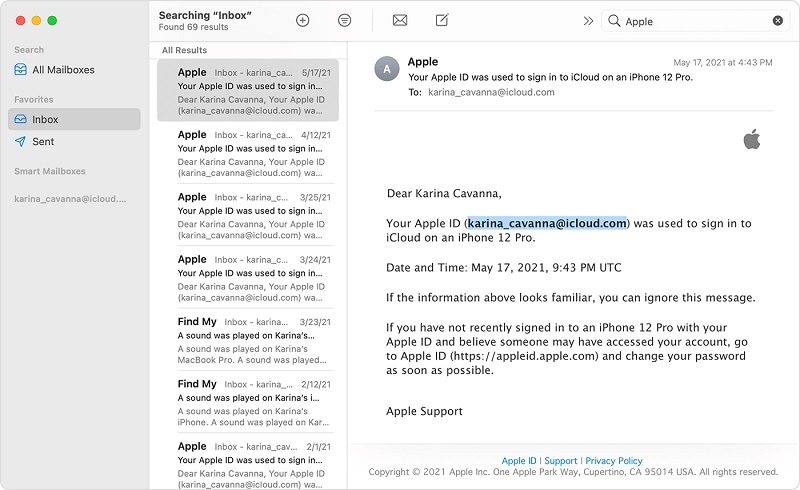
Посетите настройки вашего устройства iOS.
Другой способ узнать свой Apple ID — посетить настройки вашего устройства iOS, которое к нему привязано. Все, что вам нужно сделать, это разблокировать устройство iOS и нажать на значок шестеренки, чтобы открыть его настройки. Как только вы увидите его настройки iCloud, вы можете вручную проверить сохраненный Apple ID на своем устройстве.
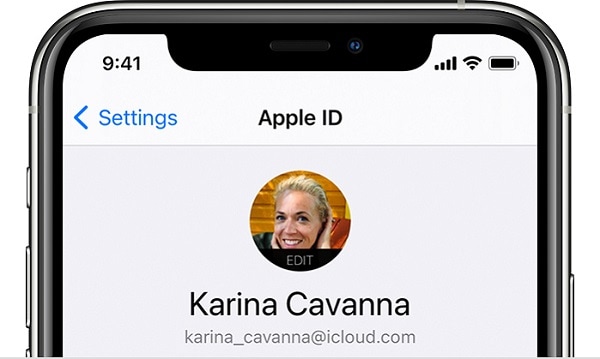
Узнайте свой идентификатор из приложения iCloud
Одним из основных применений Apple ID является его бесшовная интеграция с iCloud. Поэтому, если вы уже установили приложение iCloud в своей системе и привязались к своему Apple ID, вы можете легко его восстановить. Просто запустите приложение iCloud на своем Mac или ПК с Windows и проверьте связанный Apple ID сбоку.
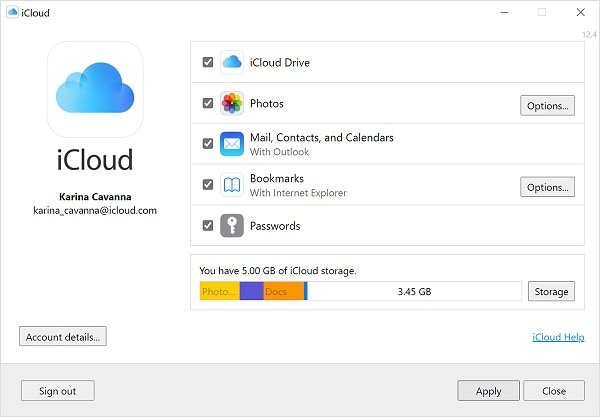
Найдите свой забытый Apple ID на его веб-сайте
Поскольку многим пользователям трудно вспомнить свой Apple ID, компания разработала специальное решение для поиска. Когда я забыл свой Apple ID, я просто зашел на официальный сайт восстановления Apple ID (https://iforgot.apple.com/) — и вы тоже можете. Если вы не помните свой идентификатор, вы можете нажать кнопку «Поиск» снизу.
Здесь вы можете просто ввести данные, касающиеся вашего имени, фамилии и связанного адреса электронной почты. Теперь Apple будет автоматически искать эти записи и отображать соответствующие результаты, чтобы помочь вам вспомнить свой идентификатор.
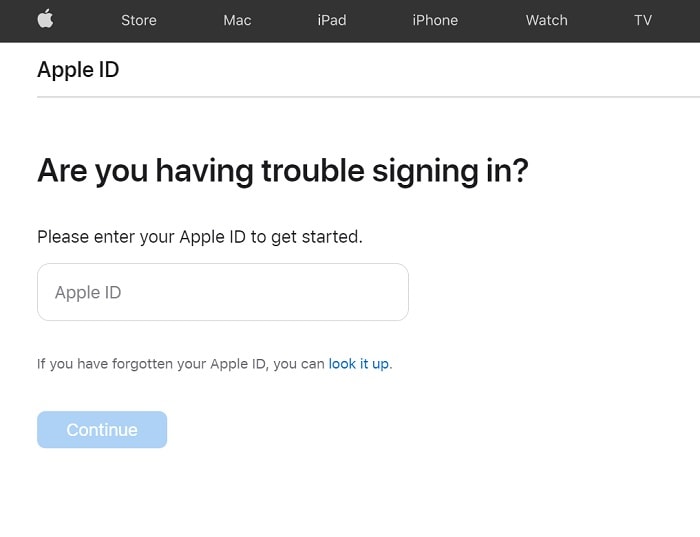
Совет 2: Как изменить пароль вашего Apple ID?
Аналогичным образом вы также можете изменить пароль своего Apple ID либо посетив его настройки с вашего устройства iOS, его официального веб-сайта или его настольного приложения.
Измените пароль своего Apple ID на iPhone
Если ваше устройство iOS уже подключено к вашему Apple ID, вы можете просто зайти в его настройки и перейти к функции Apple ID > «Пароль и безопасность». Здесь вы можете нажать на функцию «Изменить пароль», чтобы установить новый пароль для своего Apple ID.
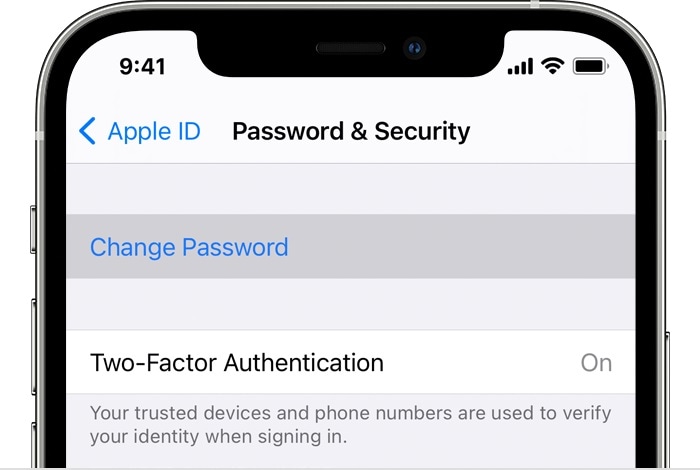
Измените пароль своего Apple ID на рабочем столе
С помощью настольного приложения iCloud вы можете легко управлять своим Apple ID и даже менять его пароль. Для этого просто запустите приложение iCloud и перейдите в «Настройки учетной записи» > «Пароль и безопасность». Здесь вы можете просто нажать на кнопку «Изменить пароль», чтобы изменить пароль своего Apple ID без труда.
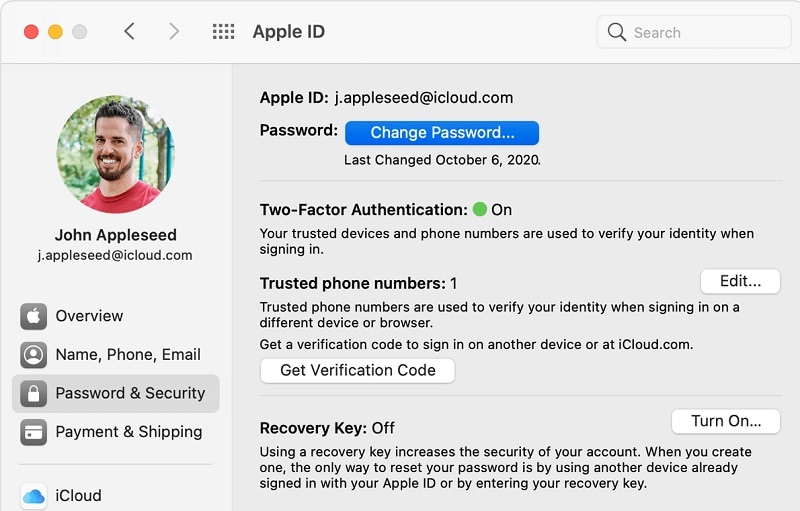
Ограничения
- Вы уже должны войти в свою учетную запись Apple
- Вы должны знать существующий пароль вашего Apple ID, чтобы изменить его
Вас также могут заинтересовать:
4 фиксированных способа восстановления пароля экранного времени
Часто задаваемые вопросы
- Сколько лет должно быть, чтобы получить Apple ID?
Хотя точный возраст для получения Apple ID может варьироваться в зависимости от страны, в большинстве стран (включая США) считается 13 лет. Если вашим детям еще не исполнилось 13 лет, они не могут иметь отдельный Apple ID, но вместо этого могут быть включены в группу ‘Семейный доступ’.
- Как я могу изменить привязанный номер телефона для своего Apple ID?
Чтобы изменить подключенный номер телефона на свой Apple ID, вам необходимо войти в свою учетную запись на его веб-сайте. Теперь перейдите в «Настройки»> «Профиль»> «Изменить» и вручную измените подключенное устройство после обхода процесса проверки пароля.
- Как повысить безопасность своей учетной записи Apple ID?
Чтобы защитить свою учетную запись Apple ID, обязательно свяжите ее со своим номером телефона и включите двухфакторную аутентификацию. Таким образом, одноразовый код будет генерироваться каждый раз, когда кто-то будет входить в вашу учетную запись с любого другого устройства. Вы также можете привязать дополнительный идентификатор электронной почты к своему Apple ID, чтобы сделать его более безопасным.
Заключение
Это обертка! Я уверен, что, следуя этому руководству, вы будете знать, что делать, если вы также забыли свой Apple ID и пароль. Если у вас есть доступ к настройкам вашего iPhone, вы можете просто следовать перечисленным выше решениям, чтобы изменить пароль своего Apple ID. Думал, когда я забыл свой Apple ID, я воспользовался помощью DrFoneTool – Password Manager, чтобы восстановить мой потерянный и недоступный Apple ID и пароль. Приложение чрезвычайно эффективно и помогло мне вернуть все данные моего потерянного веб-сайта и учетной записи приложения.
последние статьи